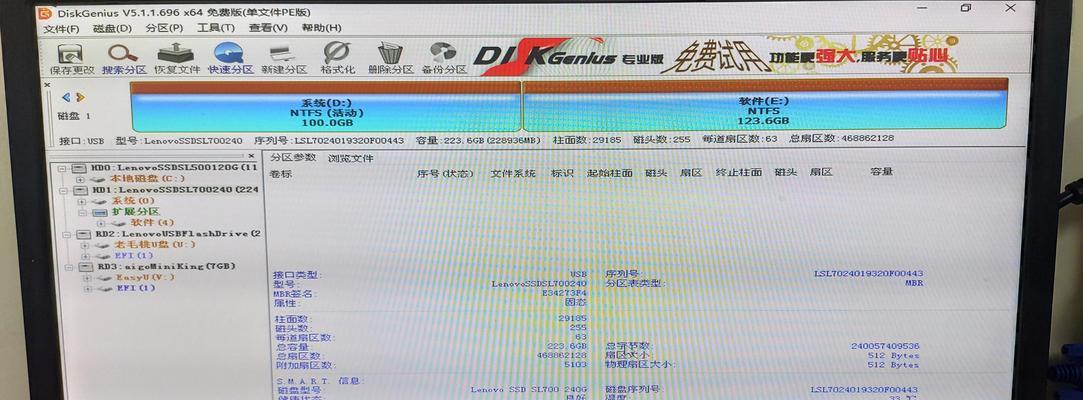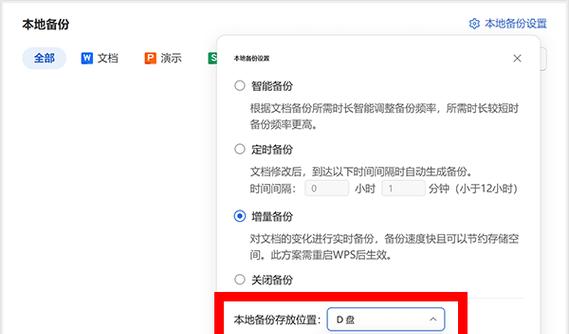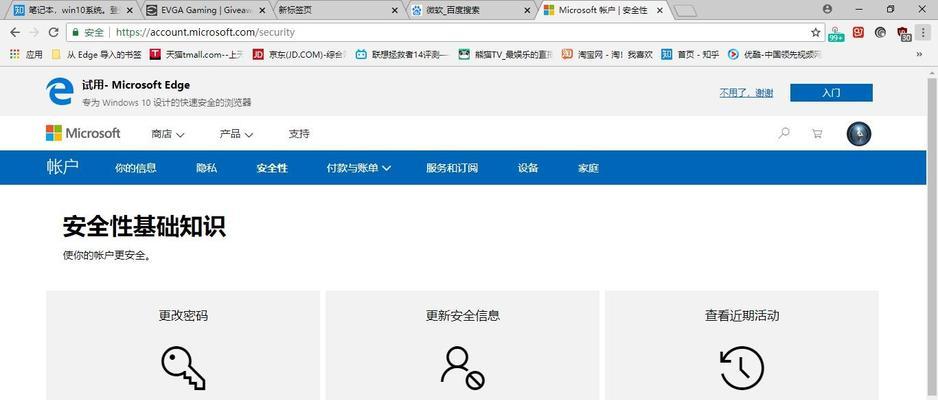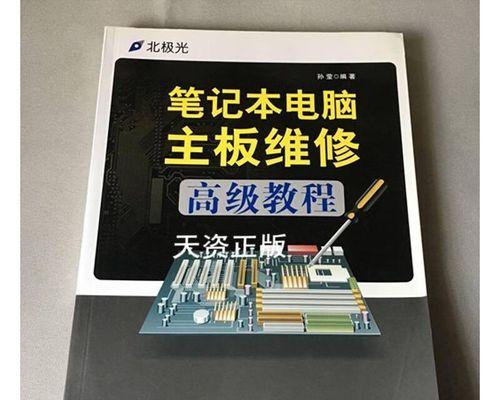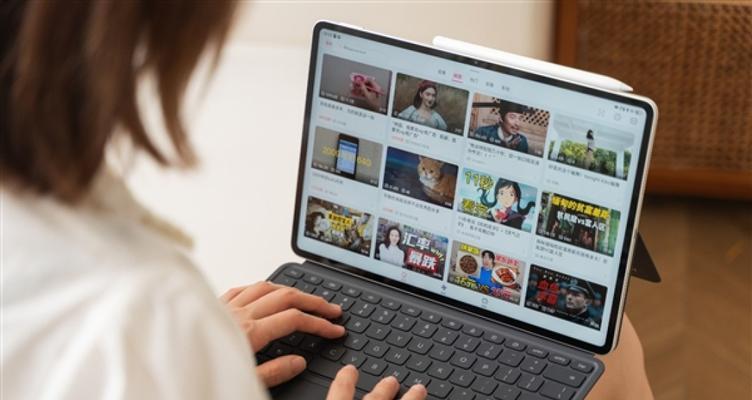网卡驱动的正确安装是保证网络连接正常运行的重要步骤,然而有时候我们会遇到网卡驱动安装失败的情况。本文将分享一些解决网卡驱动安装失败的有效方法,帮助读者排除故障,顺利完成驱动安装。

1.确认设备型号与驱动兼容性
为了确保网卡驱动能够成功安装,首先需要确认所下载的驱动程序与计算机的硬件设备型号兼容。通过查找设备型号和相关驱动程序的官方网站,可以获取到最新的兼容驱动版本。
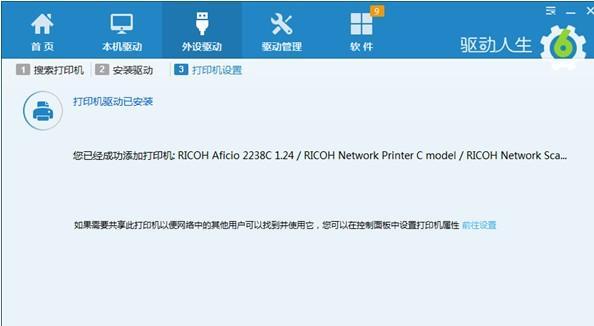
2.检查网络连接问题
有时候网卡驱动安装失败可能是由于网络连接问题导致的。检查网络连接是否正常,尝试重新下载驱动程序并重新安装。
3.关闭防火墙和杀软
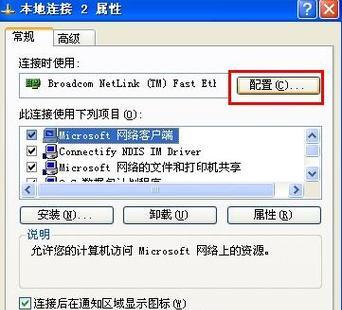
防火墙和杀软可能会阻止驱动程序的正常安装,因此在安装过程中可以暂时关闭防火墙和杀软软件,以避免出现冲突。
4.清理残留文件和注册表项
之前安装的驱动程序可能会在卸载时留下一些残留文件和注册表项,导致后续安装失败。通过使用专业的卸载工具或手动清理残留文件和注册表项,可以解决这个问题。
5.使用设备管理器更新驱动
打开设备管理器,找到网卡设备,右键点击选择"更新驱动程序",选择自动搜索更新驱动程序的选项。如果有新的驱动程序可用,系统会自动下载并进行安装。
6.安全模式下安装驱动
有时候系统中的一些第三方程序或驱动可能会干扰驱动的正常安装,此时可以尝试在安全模式下进行驱动安装。进入安全模式后,重新运行驱动安装程序,看是否能够成功安装。
7.检查硬件连接问题
网卡驱动安装失败还有可能是由于硬件连接问题导致的。检查网卡是否正确插入主板插槽,并确保连接牢固。
8.恢复系统以前的稳定状态
如果网卡驱动安装失败后导致系统出现其他问题,可以尝试恢复系统到之前的稳定状态,以解决驱动安装失败带来的一系列问题。
9.手动安装驱动程序
如果自动安装失败,可以尝试手动安装驱动程序。通过下载最新的驱动程序文件,打开设备管理器,找到网卡设备,右键点击选择"更新驱动程序",选择手动安装,指定驱动文件的位置进行安装。
10.更新操作系统
有时候网卡驱动安装失败可能是由于操作系统版本过旧导致的。通过更新操作系统至最新版本,可以解决一些驱动安装问题。
11.重新安装操作系统
如果上述方法都无效,可以考虑重新安装操作系统。重新安装操作系统会清除所有的数据和应用程序,请提前备份重要数据。
12.寻求专业帮助
如果以上方法都无法解决网卡驱动安装失败的问题,建议寻求专业技术人员的帮助。他们可以通过远程控制或现场服务来诊断和解决问题。
13.常见错误代码的解决方案
根据不同的错误代码,可以搜索相关的解决方案。通常官方网站或技术论坛都会有相应的指导来解决特定的错误代码问题。
14.预防网卡驱动安装失败
为了预防网卡驱动安装失败,建议定期更新驱动程序、备份重要数据、避免使用盗版驱动程序,以确保计算机的正常运行。
15.
网卡驱动安装失败可能会导致网络连接异常,影响工作和娱乐体验。通过本文提供的方法,读者可以有效解决网卡驱动安装失败的问题。如果遇到问题,请尝试逐步排除并根据不同情况采取相应的解决方案。希望本文能对读者解决网卡驱动安装失败问题提供一些有用的指导。